Как удалить видео с ютуба
Приветствую вас друзья, рад, что могу опять написать что-то полезное в свой дневник. Как и обещал, что буду писать теперь посты, как можно чаще, так что тематика сегодня: как удалить видео с ютуба.
Я, конечно же, не специалист в данной сфере, но, опираясь на свой опыт, кое-что вам смогу рассказать. Кстати, вы уже завели свои ютуб каналы, чтобы покорить всех своими знаниями? Если нет, то создавайте, поверьте, это действительно круто, скоро я запущу серию своих собственных видео уроков касательно блоггинга и заработка в интернете.
Удаление своих видео на канале дело не сложное, я постараюсь вам показать все от А до Я, как говорится.
Видеохостинг нового поколения — look.li. Смотрите любимые каналы, делитесь роликами с друзьями, создавайте свои коллекции видео.
Почему пора переходить на look.li:
И так, чтобы удалить, нам нужно проделать следующее:
1. Заходим на сайт Youtube. Ссылку вам давать не буду, я думаю, что каждый знает данный сайт, поэтому легко сможет его найти. Вверху есть кнопка «Войти», нажимаем на нее.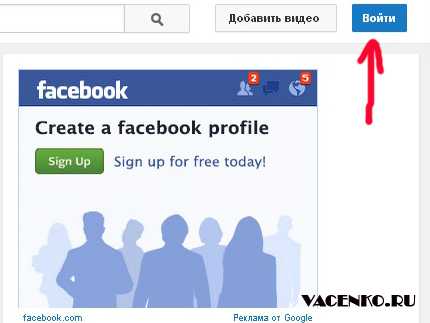
2. Нас попросят ввести свои данные, а именно логин и пароль. Чтобы обезопасить свой аккаунт, то я сделал двухуровневую авторизацию, то есть, мне еще на телефон приходит специальный код, который также нужно ввести. Люди разные бывают, так что лучше обезопасить свой канал. Короче говоря, вводим и нажимаем «Войти»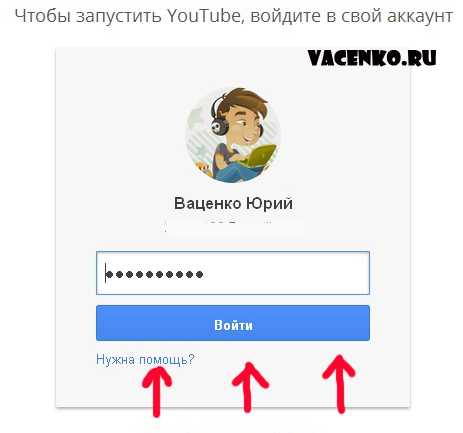
3. Далее, вверху есть специальная кнопка (смотрите на картинке), вот ее нужно нажать и выбрать «Мой канал». Нажимаем и переходим дальше.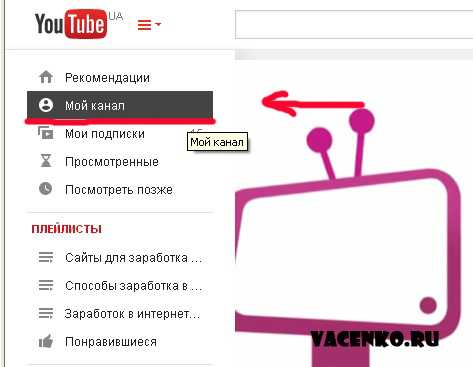
4. Теперь, справа вверху, есть иконка (ваша картинка), на которую нужно нажать.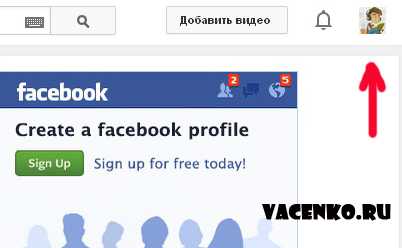
5. Нажимаем на него и выскакивает следующее окно, с нашей картинкой, в котором есть вкладка «Творческая студия», на нее нажимаем.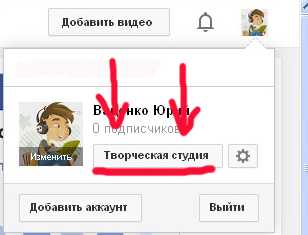
6. Теперь мы попадаем в наше главное окно, где можно редактировать и удалять те видео, которые нам понадобятся. Поверьте, это делается довольно просто, смотрите дальше.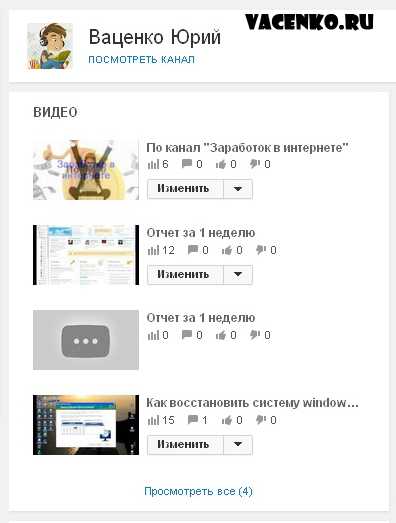
7. Видим, что тут есть наши видео, которые мы добавили. Теперь, внизу есть вкладка «Посмотреть все». Ее нажимаю, чтобы нам выкинуло все мои видео, а дальше их можно удалять, редактировать, улучшать звук, видео и все, что угодно. В общем, нажимаем и смотрим картинку ниже.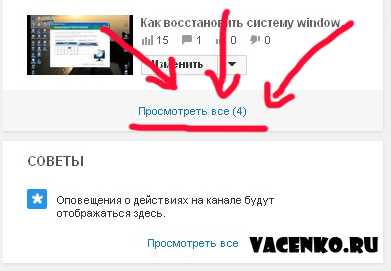
8. Теперь, возле каждого видео можно поставить «птичку», а вверху есть вкладка действие. То есть, ставим «птичку» возле видео, которое ходим удалить, а вверху, в пункте «Действия», выбираем «Удалить».
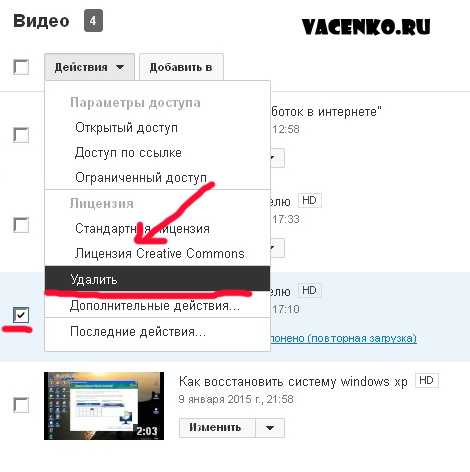
Ну, вот и все, мы просто и легко, можно сказать, за пару минут удалили видео, которое нам не нравится. Согласитесь, что это не сложно, тем более, это делается на своем ютуб канале. Многие думают, как удалить свое видео с ютуба, ну, теперь, у вас такие вопросы не будут возникать, теперь вы знаете, как это делается.
Удаление чужих видео
Иногда, бывает так, что вам кажется, что видео, которое размещено на другом ютуб канале нужно удалить. Либо, оно нарушает чьи-то права, либо оскорбляет, либо еще что-то, главное, что это можно сделать, но не факт, что получится.
Самым простым способом является «дислайк», то есть вы ставите то, что вам данное видео не нравится. Если таких наберется больше чем «нравится», то данное видео, с большой долей вероятности, будет удалено.
Также, можно написать в службе поддержки, рассказав, чем именно вам не нравится данное видео, и оно, возможно, будет удалено. Я не знаю, конечно же, мне все равно на другие видео, пускай другие выкладывают что хотят, но если вас какое-то не устраивает, то вы можете попробовать такой способ.
Если резюмировать, все, что я написал немного выше, то, чтобы удалить свое видео, на своем же канале, нужно перейти на канал. Дальше, там найти менеджер видео или творческую студию. Там находятся все ваши видео, выбираем то, которое хотим убрать, нажимаем действие – удалить и все. Это очень просто, я думаю, вы справитесь.
На этом позвольте мне откланяться, есть и другие дела, надеюсь сегодняшний пост вам понравился, я старался написать его максимально простыми словами, чтобы всем было понятно.
Ну, что если пишите свои комментарии, вопросы, возражения, если они есть, буду рад с вами пообщаться. Всем спасибо, пока, удачи!
С уважением, Юрий Ваценко!
Все статьи блога.
vacenko.ru
Как удалить видео с Ютуба со своего и чужого канала на ПК и смартфоне
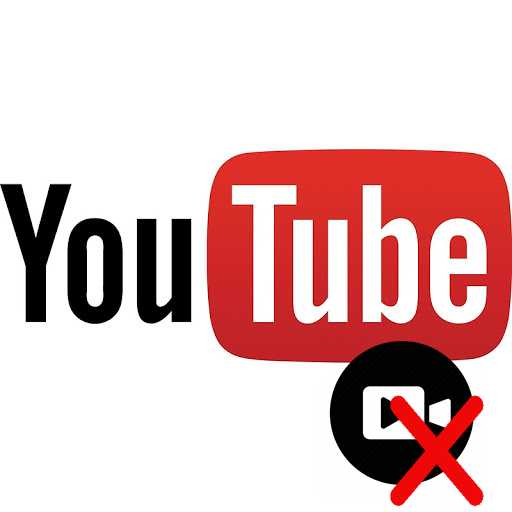
Неудачные или некачественные ролики желательно убирать со своего канала. Они лишь собирают плохие оценки и отпугивают новую аудиторию. Сегодня мы рассмотрим, как удалить видео с ютуба на своем, а также чужом канале, ответим на ряд дополнительных вопросов.
Как удалить видео с Ютуб канала
Вести канал на популярном видеохостинге Youtube не просто. Нужно уметь снимать ролики, а также управлять ими. Иногда, случайно, можно загрузить некачественное видео, тогда его нужно убрать с хостинга.
Читайте также:
Совет! Чтобы защитить свой ПК от вирусов, рекомендую приобрести качественный антивирус, который надежно защищает систему.
Со своего
Убрать видеоролик со своего Ютуб канала можно как на смартфоне, так и на компьютере. Рассмотрим инструкции для обоих видов устройств.
ПК
- Перейдите на сайт.
- Кликните по кнопке «Войти» в правом верхнем углу, чтобы авторизоваться.
- Введите данные для входа.
- Кликните по миниатюре в правом углу сверху.
- Из выпавшего меню выберите пункт «Творческая студия», именно там осуществляется управление загруженными роликами.
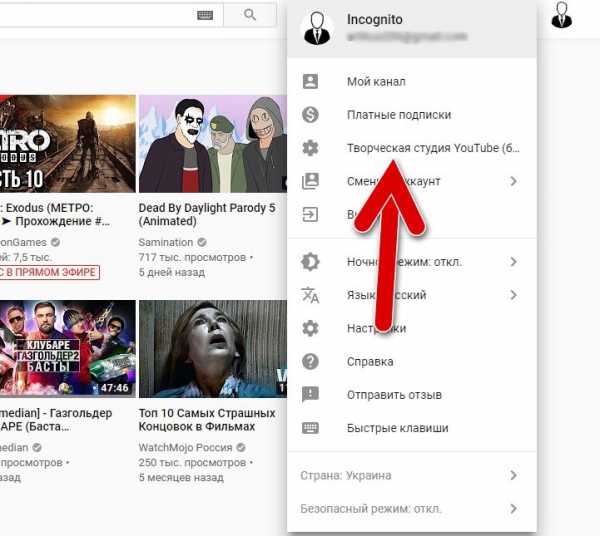
- Справа кликните по пункту «Видео», чтобы увидеть все загруженные ролики.
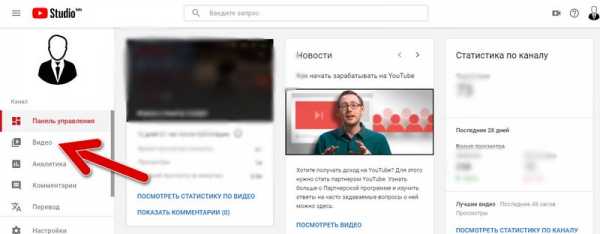
- Наведите мышкой на нужное видео, появятся три точки. Кликните по ним, чтобы вызвать меню действий.
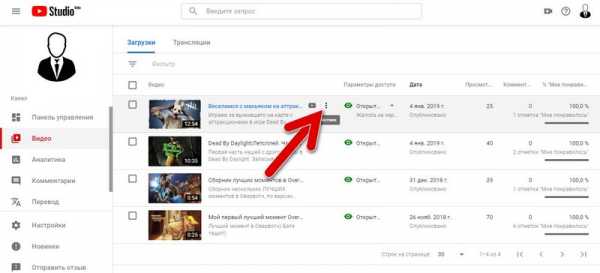
- Выберите пункт «Удалить», чтобы стереть ролик с канала.
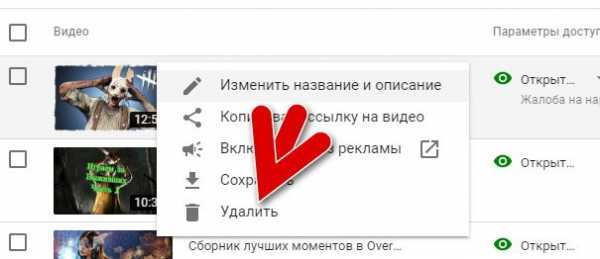
- Подтвердите действие: установите галочку и нажмите «Удалить видео».
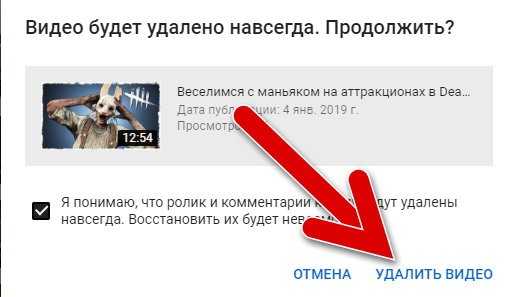
Смартфон
На смартфоне удаление видео из Ютуба осуществляется при помощи мобильного приложения Youtube:
- Запустите клиент на телефоне.
- В нижнем меню выберите пункт «Библиотека».
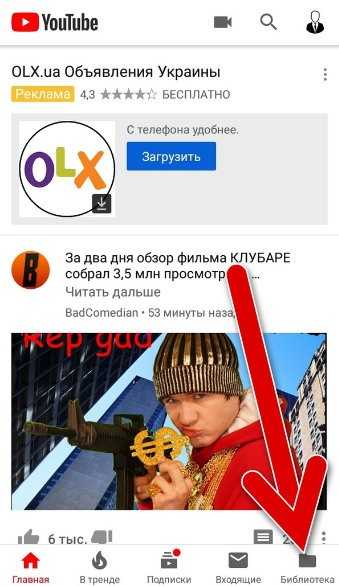
- Тапните на «Мои видео».
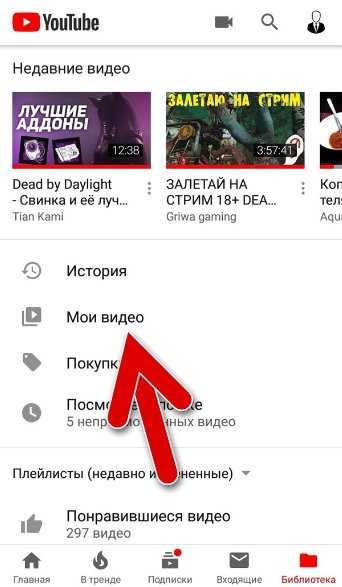
- На экране отобразится список загруженных пользователем роликов.
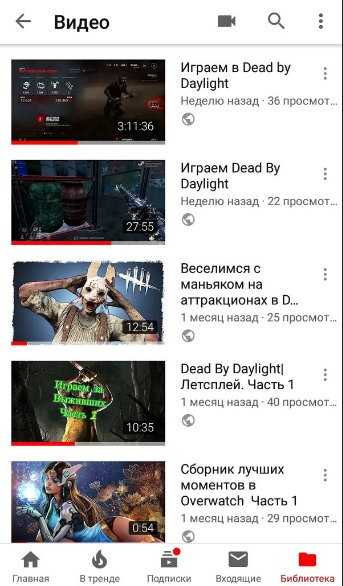
- Напротив каждого из них есть три точки, это кнопка вызова меню действий. Тапните по ней напротив нужного видео.
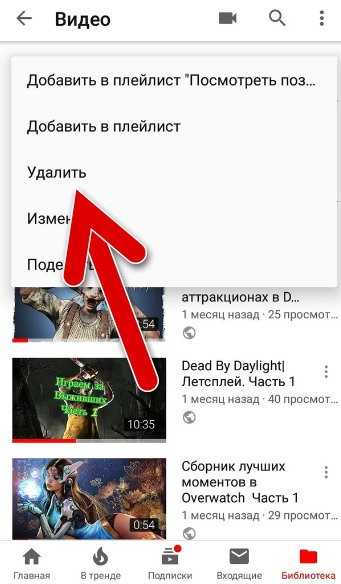
- Выберите пункт «Удалить», подтвердите действие.
С чужого
Удалить видео из Youtube с чужого канала не просто, для этого нужны основания. Например нарушение конфиденциальности личных данных, неприличное содержание и прочее. Сначала можно попытаться связаться с владельцем канала, если он не отреагирует, необходимо стучать в службу поддержки.
ПК
На компьютере можно выделить несколько способов.
Связь с владельцем канала
Есть два способа как это сделать.
Метод 1
- Зайдите на канал нужного пользователя, откройте ролик, который необходимо убрать.
- В комментах попробуйте связаться с владельцем канала, попросите убрать ролик, описав причину.
Метод 2
- Откройте канал пользователя.
- Посмотрите ссылки на канале, там могут быть линки на его профили в соцсетях, попробуйте связаться через них и попросить удалить видео по таким-то причинам.
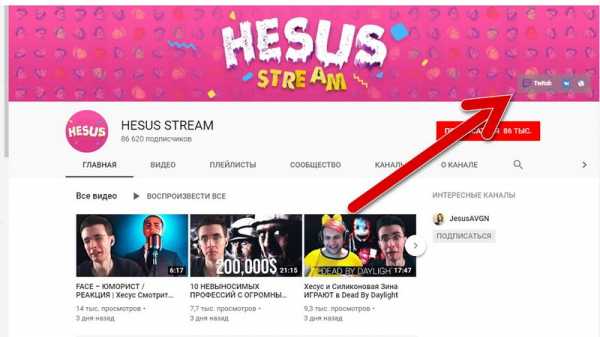
Кнопка «Пожаловаться»
Если в ролике есть нарушение, тогда стоит обратиться к администрации Ютуба:
- Откройте ролик, который нужно удалить.
- Кликните по трем точкам под ним, чтобы вызвать меню действий.
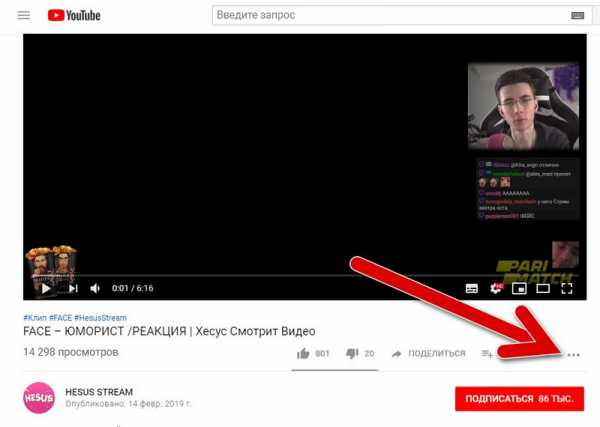
- Выберите пункт «Пожаловаться».
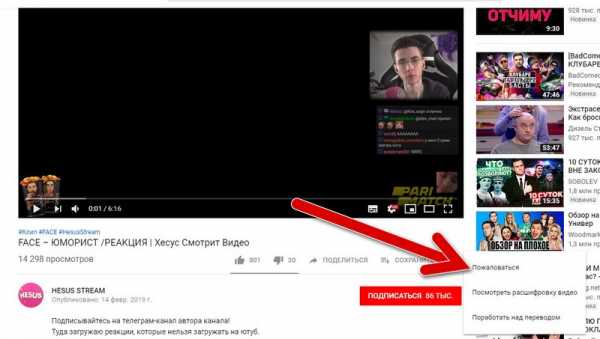
- Выберите причину из предложенных, нажмите кнопку «Далее».
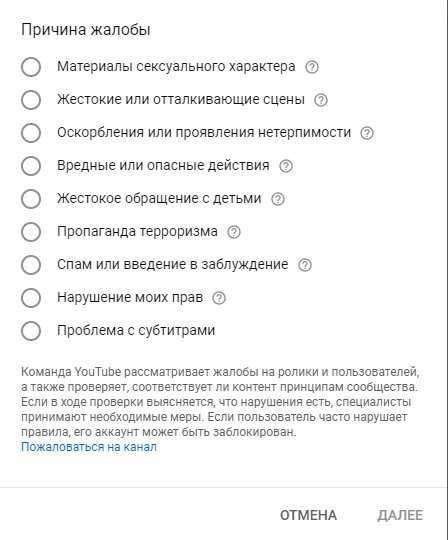
- Укажите точную временную точку на дорожке ролика, когда начинается момент с нарушением.
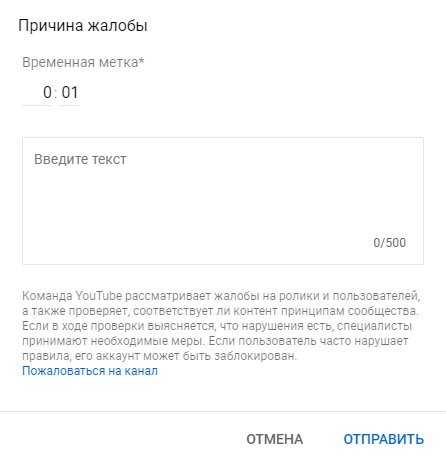
- Подробно его опишите.
- Нажмите кнопку «Отправить».
Смартфон
На смартфоне также есть несколько способов, как удалить видео на Ютуб с чужого канала.
Связаться с владельцем
Связаться с автором ролика можно одним из представленных способов.
Метод 1
- Откройте канал пользователя, ролик которого нужно удалить.
- Внимательно просмотрите ссылки, там могут быть линки на страницы в соцсетях.
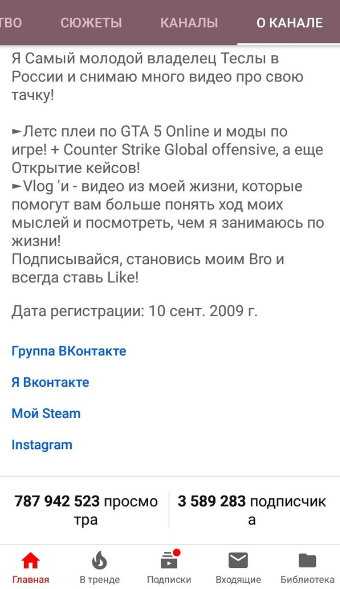
- Если такие есть, перейдите по ним, попробуйте пообщаться с человеком там. Возможно он выслушает вас и пойдет на уступки.
Метод 2
- Откройте комменты под роликом.
- Оставьте просьбу удалить видео, описав подробную причину и контакты для связи.
Кнопка «Пожаловаться»
Если попытки договориться не помогли, а нарушение правил действительно присутствует:
- Откройте через приложение Ютуб ролик, который нужно удалить.
- Тапните по трем точкам, выберите «Пожаловаться».

- Выберите причину, нажмите кнопку
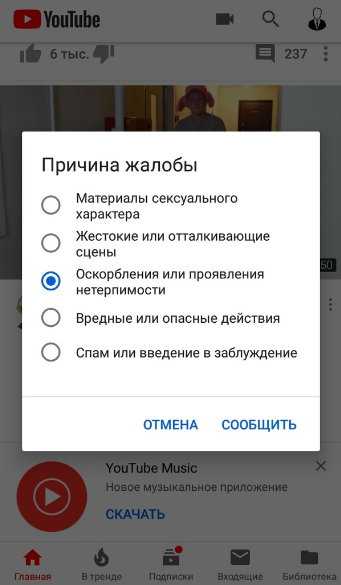
Удаляем несколько видео
Не все знают, как удалить сразу несколько роликов с канала на Youtube, рассмотрим краткую инструкцию.
ПК
- Перейдите на сайт видеохостинга.
- Кликните по миниатюре в правом верхнем углу, там выберите «Творческая студия».
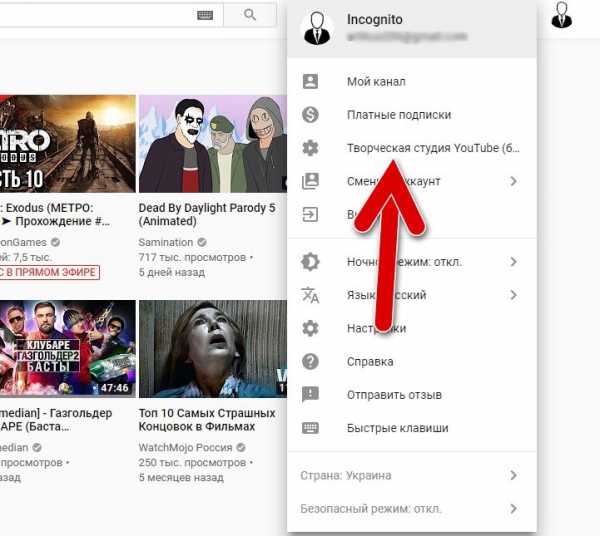
- Кликните по пункту «Видео» слева.
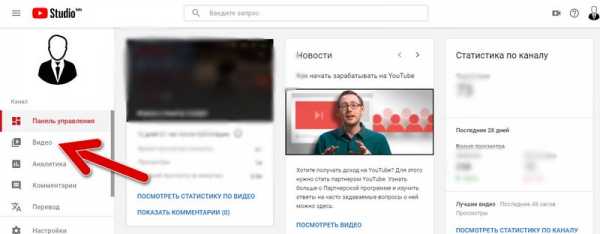
- К сожалению, в ютубе нет функции удаления сразу нескольких роликов, поэтому делается это вручную. Кликайте по трем точка возле нужного ролика и выбирайте «Удалить».
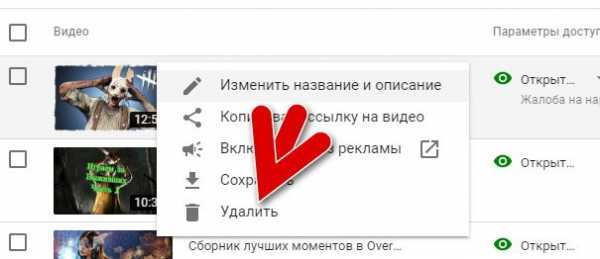
- Сделайте это с каждым роликом, который необходимо удалить с канала.
Смартфон
- Запустите приложение Ютуб на устройстве.
- В меню снизу выберите «Библиотека».
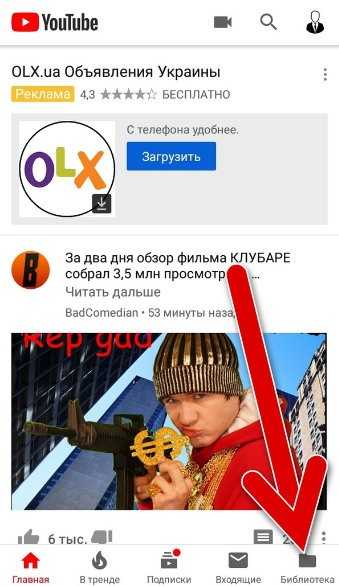
- Тапните по пункту «Мои видео».
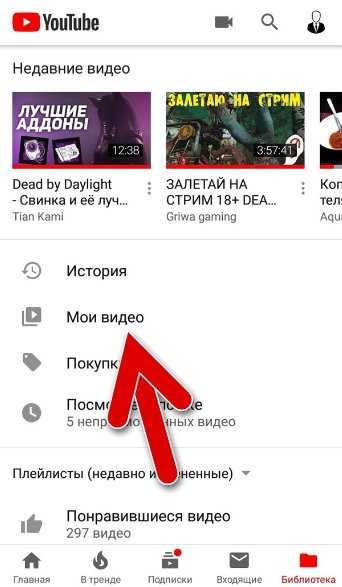
- В приложении отсутствует функционал для удаления сразу нескольких роликов, поэтому тапайте по трем точкам возле нужных, выбирайте пункт «Удалить».
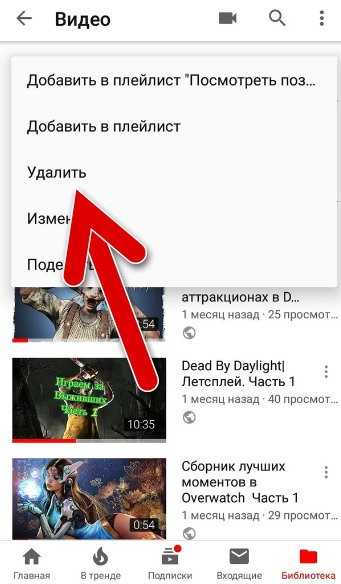
Как удалить «понравившееся» видео с Ютуба
Если вы на чьем-то канале увидели ролик, который вам очень «понравился» (нет) и вы хотите его удалить, учтите, для этого нужно иметь основания. Допустим в видео присутствуют нарушения авторских прав и тому подобное. Тогда можно пожаловаться на видео, если выявится факт нарушения, его удалят.
Как узнать автора удаленного видео на Ютубе
Если ролик удален, однако ссылка на него осталась, еще можно попытаться узнать его название и даже просмотреть его.
Важно! Ролик должен быть удален недавно и иметь просмотры. При этом не гарантируется, что получится узнать его название.
Вставьте ссылку на удаленный ролик в адресную строку браузера, перед «youtube.com» нужно вставить «ss» и нажать Enter. Если все получится, откроется видео, его удастся посмотреть и даже узнать автора.
Почему мое видео удалено с Ютуба
Если вы не удаляли ролик, но он исчез, значит это сделали модераторы Youtube за нарушение правил сообщества. Нужно просмотреть почтовый ящик, привязанный к Google аккаунту, там должно быть письмо с причиной удаления ролика.
Теперь вы знаете, как удалить видео с ютуба на разных устройствах, а также как узнать автора удаленного ролика на Youtube. Следуйте представленным инструкциям, и у вас все получится.
ВИДЕО
Автор статьи
Техник по компьютерным системам, специалист среднего звена. С 2017 года основатель данного блога, в 2018 году окончил обучение.
Написано статей
170
kompukter.ru
Инструкция как удалить видео с youtube – легко и просто
В этой статье мы рассмотрим: ↓↓↓
- Как удалить видео с Youtube
- Как найти и восстановить удаленные ролики
- Причины, по которым Ютуб может удалить ваш контент
Поехали !
Стираем видеоролик с ютуба
Чтобы удалить загруженное видео из Ютуба, выполните следующие действия: ↓↓↓
- Зайдите в Творческую студию. Для этого кликните по иконке вашего аккаунта в правом верхнем углу, и в открывшемся окошке нажмите “Творческая студия”.
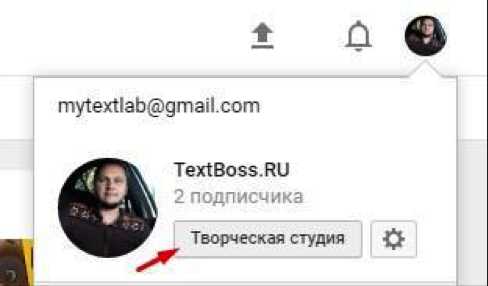
- В меню слеву нажмите на “Менеджер видео”.
- Рядом с роликами есть кнопка “Изменить”, а рядом с ней — кнопка со стрелкой вниз. Рядом с нужным роликом нажмите на нее, и в открывшемся меню выберите пункт “Удалить”. Подтвердите действие.
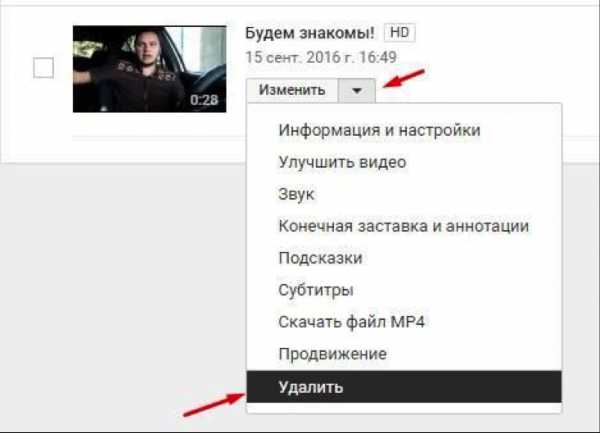
Вот так просто это делается
Как отыскать и воссоздать стертый ролик ?
Бывает так, что вы удалили какой-либо ролик, а через время он вам понадобился. Можно ли его найти и восстановить ???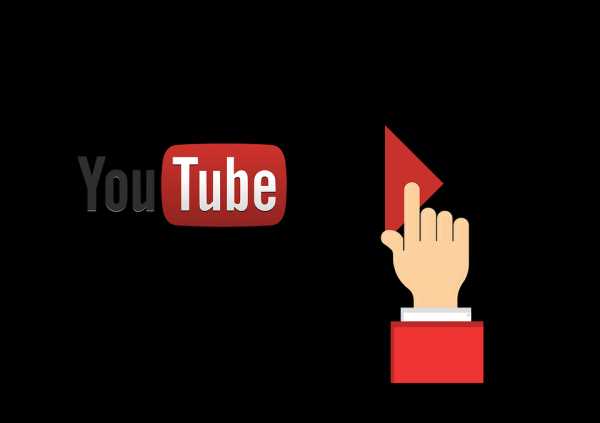
• Реально работающих способа здесь два : !!!
1) Первый касается ситуации, когда ролик удалили вы со своего канала. В Ютубе нет как такового аналога Корзины, но он все же хранится какое-то время на сервере после удаления.
Теперь внимание: ↓
Можно попытаться найти удаленное видео c Youtube и восстановить его, если написать в техподдержку видеохостинга. Обязательно укажите в письме название канала, ролика, канала, если возможно — ссылку на него, а также точную дату и примерное время удаления. Есть шанс, что в течение двух недель проблема будет решена
2) Второй способ касается ситуации, когда ролик удален на другом канале его владельцем. В этом случае можно написать ему с просьбой либо восстановить его, либо как-то скинуть вам — залить куда-то или отправить по почте. Тут все зависит от желания владельца.
В интернете рассматриваются и другие способы восстановления удаленного видео на Youtube ⇓
→ Один из них — это специальные программы и сервисы, которые работают по принципу Корзины.
• Однако все они не вполне легальны, то есть так или иначе нарушают правила использования Youtube.
Поэтому зачастую они появляются и быстро исчезают. Так что всерьез рассматривать данный способ не стоит…
Итог
Реально рабочих и простых способов восстановления удаленных с Youtube видео нет. Поэтому будьте внимательны, когда хотите почистить свой канал — не удалите ничего лишнего, если у вас нет копии на компьютере.
Ютуб стер видеоролик за нарушение правил
Видеохостинг может в одностороннем порядке удалять ролики, нарушающие его принципы. В этом случае рядом с ними выводится сообщение, содержащее причину удаления.

Таких причин всего пять: ↓↓↓
- Недопустимое содержание. На Ютубе действуют определенные принципы, которым должен соответствовать контент. В противном случае его могут удалить и вынести предупреждение каналу. При этом вы увидите оповещение: «Видео удалено (неприемлемое содержание)». Чтобы восстановить ролик, нужно направить апелляцию администрации видеохостинга. Инструкция приведена ниже. Чтобы узнать, что конкретно вы нарушили, перейдите в Творческую студию, на вкладку Канал, в раздел Статус и функции.
- Жалоба от правообладателя. Если правообладатель контента пришлет администрации Youtube правомерный запрос, это также повлечет за собой удаление ролика и последствия для репутации аккаунта. В этом случае простого удаления ролика недостаточно. Что делать в такой ситуации, рассмотрим ниже.
- Использование чужого контента. Видеохостинг может удалить ролик за использование чужого контента, права на который заявлены владельцем с помощью системы Content ID.При этом рядом с ним вы увидите какое-либо из этих уведомлений: ↓↓↓
- Видео содержит материалы, защищенные авторским правом
- Аудиодорожка отключена (нарушение авторских прав)
- Видео заблокировано во всех странах
- Заблокировано в некоторых странах
- Нарушение авторских прав также наказываются удалением. Вы увидите уведомление «Видео удалено (нарушение Условий использования)»
- Удаление контента за незаконное использование в нем товарных знаков
Апелляция о восстановлении ⇓
Если видео удалили из-за недопустимого содержания, вы можете направить Ютубу апелляцию о его восстановлении.
Внимание: Сделать это можно только один раз.
В случае, если администрация Ютуба подтвердит свое решение об удалении, в следующие 60 дней у вас не будет возможности подавать апелляции по поводу этого и любых других решений.
Создать апелляцию довольно просто: ↓↓↓
- В своем аккаунте зайдите в Творческую студию
- В меню слева выберите вкладку Канал, раздел Статус и функции
- В строке “Принципы сообщества” кликните “Обжаловать решение”
После этого есть три варианта развития событий: ↓↓↓
- Восстановление ролика и снятие предупреждения, если администрация выяснит, что вы не нарушали принципов видеохостинга
- Все останется в силе: ролик не восстановят, а предупреждение останется, если нарушения будут найдены
- Восстановление и установление ограничений по возрасту, если в видео усмотрят таковые
- Либо предупреждение могут снять, но ролик все равно останется недоступным
В любом случае, о принятом решении Ютуб сообщит вам по e-mail.
Жалоба правообладателя
Если предупреждение и удаление видео вы получили в связи с жалобой правообладателя, у вас есть три способа решить эту проблему: ↓↓↓
- Просто подождать, пока закончится срок действия предупреждения. Он составляет три месяца. Однако предупреждение будет снято, если вы пройдете обучение в Школе авторского права Youtube.
- Попросить правообладателя, подавшим жалобу, отозвать ее
- Если удаленный ролик не содержит каких-либо нарушений, вы можете подать встречное уведомление. Для этого в своем аккаунте заполните форму в разделе Авторские права в Менеджере видео
Заключение
Мы выяснили, как восстановить и скачать удаленное видео с Youtube.
Как видите, это сопряжено с определенными сложностями, особенно, если ролик удаляет администрация видеохостинга. Поэтому не нарушайте правила Ютуба, чтобы не сталкиваться с подобными ситуациями.
P.S — Храните архив своих видеороликов на компьютере или в облачном хранилище.
7youtube.ru
Как удалить видео с Ютуба
В этом полезном совете расскажем наиболее подробно о том, как с Ютуба удалить нужное видео. После ознакомления с данным постом вы сможете не только просто и быстро избавиться от любого видео с Ютуб канала, но узнаете также о том, как полностью удалить свой канал на Ютубе. Причины для удаления ролика могут быть самыми разными. Видео может просто оказаться не таким полезным или просматриваемым, как нам того хотелось бы. Начинающие блоггеры очень часто грешат тем, что начинают выкладывать на своем канале все подряд, надеясь таким образом привлечь больше поклонников. Сразу скажем, что такой подход не работает. И от частоты появления новых сюжетов на канале число подписчиков не зависит. Главное, чтобы ваши творения приносили радость, были полезными и вызывали интерес. Вы должны заставить ваших подписчиков снова и снова возвращаться на канал. И не просто возвращаться, а приводить с собой новых фанов. Если вы не можете привлечь даже минимальное количество людей, то переходите сюда, и заказывайте нужный пакет с живыми подписчиками от нашей студии пиара SocPRka. С течением времени меняются тренды, и то, что было актуально и популярно еще каких-нибудь пару месяцев назад, сейчас никому не нужно, поэтому старые ролики теперь не нужны также. Еще один пример – это перерождение старого видео. То есть, вы очень давно сняли что-то стоящее, но нет того количества просмотров, которое ожидалось. Не спешите удалять видеоролик с Ютуб. Попробуйте просто его переснять в лучшем качестве, сделайте более живым, интересным. Вы увидите, как просмотры пойдут вверх. Очевидно, что теперь от старого варианта видео можно отказаться. К слову, есть отличный способ сделать так, чтобы количество просмотров на канале или отдельном видео пошло вверх – это специальная услуга на сайте socprka.ru. Итак, взвесив все за и против, приступаем к удалению ненужного видео.
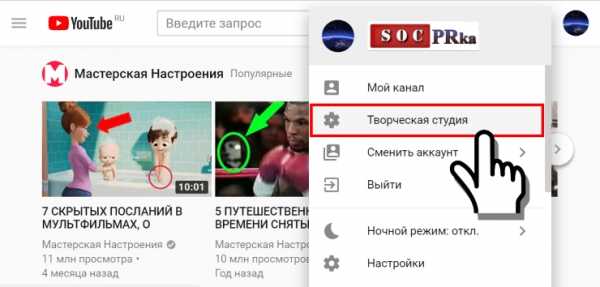
Первым делом нужно войти, используя логин и пароль, в свой аккаунт на Ютубе. Не знаете, как зайти в Ютуб? Не проблема. Ознакомьтесь с подробным мануалом по данному вопросу. После выполнения входа кликните мышью по значку аккаунта в правом углу. Далее в меню перейдите в раздел под названием: «Творческая студия», как показано на верхнем слайде.
Как удалить видео с Ютуб канала
В творческой студии будет очень много самых разных подразделов. Может сложиться впечатление, что все очень запутано, но это, уверяем вас, совсем не так. Наоборот, все очень просто и предельно ясно. Нам нужен раздел под названием: «Менеджер видео». Переходим в менеджер, как показано на нижнем рисунке (1). Тут будет собрано все видео, которое размещено на канале за все время его существования.
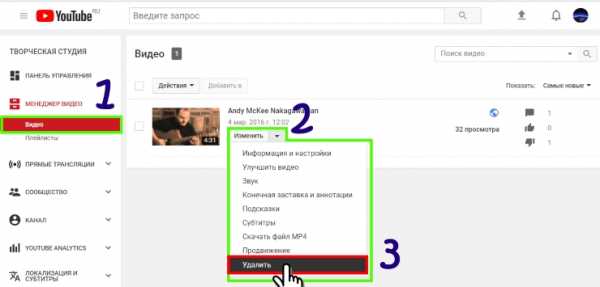
Выбираем старый ненужный ролик или любой другой из представленного списка. Мы тут увидим превью к видео, название видео, дату и время его загрузки на канал, а также статистические данные в виде количества просмотров, лайков и дизлайков. Но самое главное, что тут есть – это кнопка с надписью: «Изменить». Она-то нам и нужна для того, чтобы удалить видео с Ютуб канала. Кликаем по данной кнопке – выпадает меню со всеми возможными действиями над видео (смотрите 2 на верхнем изображении). Тут возможно и улучшить его, и поправить звук, отредактировать заставку вместе с аннотациями, выполнить продвижение, настроить субтитры и самое главное – можно удалить выбранное видео со своего канала на YouTube. Кликаем по соответствующему пункту меню, как видно из верхнего скриншота (3). 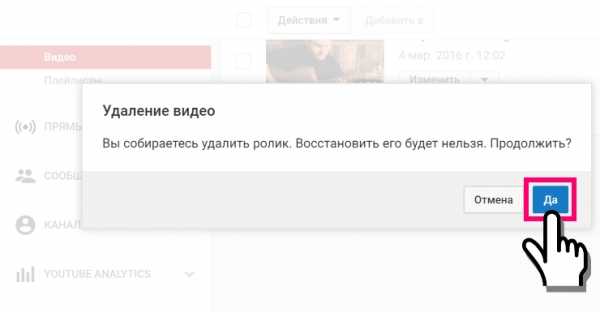 Теперь перед нами откроется еще одно окно, где требуется подтвердить свое действие. Нам система подсказывает, что удаляются ролики с Ютуба окончательно без возможности восстановления (смотри картинку вверху). Поэтому позаботьтесь заранее, чтобы у вас осталась резервная копия видео на компьютере. Можно также избавляться от нескольких видео или даже всех сразу. Для этого нужно поставить галочки возле нужных сюжетов.
Теперь перед нами откроется еще одно окно, где требуется подтвердить свое действие. Нам система подсказывает, что удаляются ролики с Ютуба окончательно без возможности восстановления (смотри картинку вверху). Поэтому позаботьтесь заранее, чтобы у вас осталась резервная копия видео на компьютере. Можно также избавляться от нескольких видео или даже всех сразу. Для этого нужно поставить галочки возле нужных сюжетов.
Как удалить канал на Ютубе
Очень часто пользователи, понимая, что канал работает неправильно и не приносит никакой пользы, радости и не монетизируется, решают от него избавиться. О том, как удалить свой канал на Ютубе, написано тут, но в этой публикации мы коротко повторим эту процедуру.
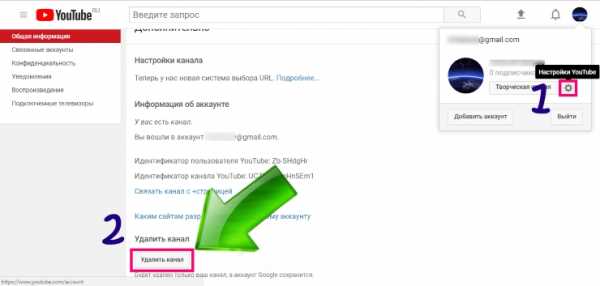
- Кликаем по аватарке.
- Далее нажимаем на шестеренку настроек Ютуба, как показано на верхнем слайде (1).
- Нас перенаправит по умолчанию в подраздел с общей информацией.
- На этой страничке опускаемся вниз. Находим кнопку удаления – нажимаем. Далее подтверждаем права и действуем по инструкции.
socprka.ru
Как удалить видео или весь канал с Youtube
Этим вопросом задаются не только начинающие блоггеры, но и обычные пользователи сети, загружающие на этот сайт свои ролики. Из этой статьи вы сможете узнать, как удалить видео с Ютуб-канала, а также как удалить весь свой канал.
Поводы для удаления контента бывают различные. Иногда автору перестает нравиться свой ролик. Многие начинающие видео-блоггеры совершают ошибку, загружая в сеть некачественный контент. Некоторым со временем могут разонравиться свои видео. Иногда тема, на которую снят ролик, становится неактуальной. Чтобы удалить ненужный контент, следуйте определенному алгоритму.
Удаление видео с канала
- В самом начале надо выполнить вход в свой аккаунт. В соответствующих полях надо ввести свои данные — логин и пароль.
- Затем необходимо переместить курсор мыши в правый верхний угол и кликнуть по своему аватару.
- В открывшемся меню выберите вкладку «Творческая студия» и нажмите на нее левой клавишей мыши (ЛКМ).
На открывшейся странице представлены подразделы. Новичку на первый взгляд может показаться все довольно сложным. На деле все элементарно.
- Затем надо кликнуть на вкладку «Менеджер видео».
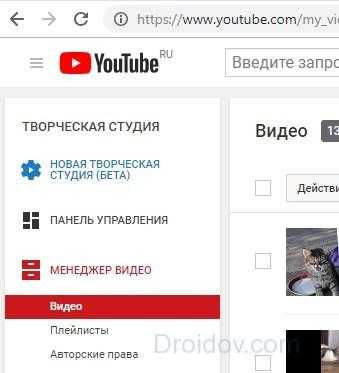
В этом разделе отображаются все видеоролики, которые загружены на канал. Из предложенного перечня необходимо выбрать тот, который вы хотите удалить.
- В списке отображается превью, название видео, статистические данные и информация о том, когда оно было загружено. Самое главное, на что следует обратить внимание, — это кнопка «Изменить». Для удаления видео, необходимо кликнуть по ней ЛКМ. Появится меню со всеми возможными функциями, которые можно применить к ролику.
- Чтобы убрать видео со своего канала, нужно кликнуть по соответствующей кнопке, как на картинке ниже.
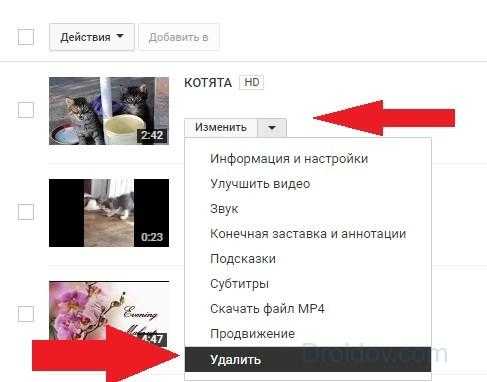
- Далее нужно подтвердить свое действие, нажав кнопку «Да».
Совет: система предупреждает, что удаленный ролик нельзя будет восстановить. Поэтому, если вы хотите оставить его для себя, то позаботьтесь об этом заранее, сохранив копию на диск.
Как удалить видео через приложение на мобильном устройстве
Некоторые люди управляют своим аккаунтом через приложение на телефоне. В нем также можно загружать и удалять контент. Последнее действие выполняется тоже очень легко.
Первым делом необходимо открыть приложение и в меню, которое находится внизу, выбрать пункт «Библиотека». Это изображено на фото:
Далее необходимо открыть список видео, которые были ранее загруженные на канал. Там выберите пункт «Мои видео» и кликните на него.
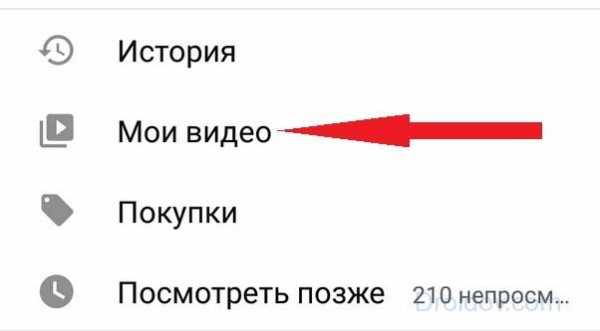
Совет: если на канале много видео, то можно перейти в плейлист, в котором оно расположено.
Следующий шаг – удаление видео. Справа от видео располагается значок, состоящий из трёх вертикальных точек. Чтобы удалить ролик, следует нажать на эти три точки и выбрать из появляющегося меню действие «Удалить».
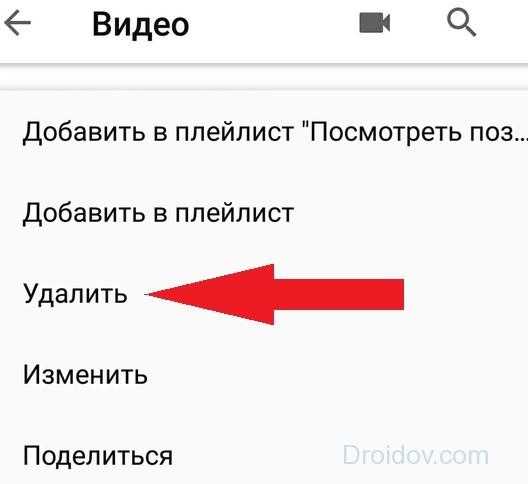
Удаление всего канала на Youtube
Некоторые люди теряют интерес к блоггерству. Далее расскажем, как удалить свой аккаунт в Ютубе целиком.
Надо нажать на фотографию своего профиля и после кликнуть на шестерёнку, как показывается на рисунке.
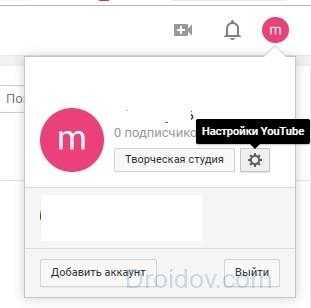
Откроется страница с подразделом, где находится общая информация. Здесь нужно выбрать вкладку слева «Расширенные настройки», пролистать страницу до конца и кликнуть на пункт «Удалить канал» и после подтвердить свое действие.
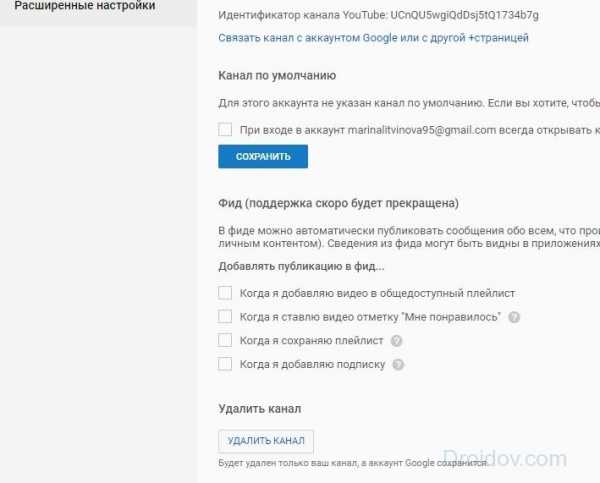
Если у пользователя не отображается кнопка «Удалить канал», то нужно перейти во вкладку «Дополнительно» и выбрать функцию «Переименовать канал». Название должно быть написано латинскими буквами. После этого, как правило, проблем с удалением канала не возникает.
droidov.com
Как удалить видео с Ютуба – способы от профессионалов
ПОЛИТИКА КОНФИДЕНЦИАЛЬНОСТИ
1. Общие положения
1.1. Настоящие Правила являются официальным документом и определяют порядок обработки и защиты информации о физических лицах, пользующихся услугами интернет-сайта sarafannoe-radio.ru (далее — Сайт).
1.2. Целью настоящих Правил является обеспечение надлежащей защиты информации о пользователях, в том числе их персональных данных, от несанкционированного доступа и разглашения.
1.3. Отношения, связанные со сбором, хранением, распространением и защитой информации о пользователях Сайта, регулируются настоящими Правилами и действующим законодательством Российской Федерации.
1.4. Действующая редакция Правил, являющихся публичным документом, доступна любому пользователю сети Интернет при переходе по ссылке https://sarafannoe-radio.ru. Администрация Сайта вправе вносить изменения в настоящие Правила. При внесении изменений в Правила Администрация Сайта уведомляет об этом пользователей путем размещения новой редакции Правил на Сайте по постоянному адресу не позднее, чем за 10 дней до вступления в силу соответствующих изменений.
1.5. Используя Сайт, включая оформление заказов или оставления каких-либор заявок, Пользователь выражает свое согласие с условиями настоящей Политики конфиденциальности. Действуя свободно, своей волей и в своем интересе, а также подтверждая свою дееспособность, Пользователь дает согласие ООО «ГАРАНТ» (ИНН 7733264350, ОГРН 5157746206987) на обработку своих персональных данных как без использования средств автоматизации, так и с их использованием.
1.6. В случае несогласия Пользователя с условиями настоящей Политики Конфиденциальности использование Сайта должно быть немедленно прекращено.
2. Условия пользования Сайтом
2.1. Оказывая услуги по использованию Сайта, Администрация Сайта, действуя разумно и добросовестно, считает, что Пользователь: обладает всеми необходимыми правами, позволяющими ему использовать настоящий Сайт; указывает достоверную информацию о себе в объемах, необходимых для пользования Сайтом; ознакомлен с настоящей Политикой конфиденциальности и выражает свое согласие с ней и принимает на себя указанные в ней права и обязанности.
2.2. Администрация Сайта не проверяет достоверность получаемой (собираемой) информации о пользователях, за исключением случаев, когда такая проверка необходима в целях исполнения Администрацией Сайта обязательств перед пользователем.
3. Цели обработки информации
3.1. Обработка информации о Пользователях осуществляется с целью предоставления Пользователю информации о продукции Сайта, а также в целях выполнения обязательств Администрации Сайта перед Пользователями в отношении использования Сайта, включая проведение рекламных и новостных рассылок.
4. Состав информации о пользователях
4.1. Персональные данные Пользователей
Персональные данные Пользователей не являются общедоступными, и включают в себя:
4.1.1. предоставляемые Пользователями и минимально необходимые для использования Сайта: ФИО, номер контактного телефона и адрес электронной почты.
4.2. Иная информация о Пользователях, обрабатываемая Администрацией Сайта: Администрация Сайта обрабатывает также иную информацию о Пользователях, которая включает в себя:
4.2.1. стандартные данные, автоматически получаемые http-сервером при доступе к Сайту и последующих действиях Пользователя (IР-адрес хоста, вид операционной системы пользователя, страницы Сайта, посещаемые пользователем).
4.2.2. информация, автоматически получаемая при доступе к Сайту с использованием закладок (cookies).
5. Обработка информации о пользователях
5.1. Обработка персональных данных осуществляется на основе принципов:
а) законности целей и способов обработки персональных данных;
б) добросовестности;
в) соответствия целей обработки персональных данных целям, заранее определенным и заявленным при сборе персональных данных, а также полномочиям Администрации Сайта;
г) соответствия объема и характера обрабатываемых персональных данных, способов обработки персональных данных целям обработки персональных данных;
д) недопустимости объединения созданных для несовместимых между собой целей баз данных, содержащих персональные данные.
5.1.1. Использование персональных данных с целью проведения рекламной и информационной рассылок происходит до момента отписки Пользователя от них через ссылку в получаемых письмах.
5.1.2. Хранение и использование персональных данных Персональные данные пользователей хранятся исключительно на электронных носителях и обрабатываются с использованием, как автоматизированных систем, так и лично официальным Сотрудником сайта.
5.1.3. Персональные данные Пользователей не передаются каким-либо третьим лицам, за исключением случаев, прямо предусмотренных настоящими Правилами. При указании Пользователя или при наличии согласия Пользователя возможна передача персональных данных Пользователя третьим лицам-контрагентам Администрации Сайта с условием принятия такими контрагентами обязательств по обеспечению конфиденциальности полученной информации. Предоставление персональных данных Пользователей по запросу государственных органов (органов местного самоуправления) осуществляется в порядке, предусмотренном законодательством.
5.1.4. Сайт не осуществляет сбор хранение и обработку Особых персональных данных, указанных в П. 4.3. настоящей Политики конфиденциальности. Такие Особые персональные данные вводятся пользователем непосредственно на сайте электронного платежного шлюза ChronoPay и передаются ему в зашифрованном виде. Деятельность ChronoPay соответствует требованиям закона «О персональных данных». Все действия с персональными данными плательщиков производятся исключительно на территории Российской Федерации. В соответствии с требованиями международных платежных систем, данные Вашей карты после завершения платежа не сохраняются ни в системе Сайта, ни на авторизованном сервере ChronoPay.
6. Права и обязанности пользователей
6.1. Пользователи вправе:
6.1.1. На основании запроса получать от Администрации Сайта информацию, касающуюся обработки его персональных данных.
6.1.2. Отозвать согласие на обработку и хранение персональных данных путем направления письменного заявления на адрес 125466, г. Москва, ул. Юровская, дом 92, пом.I, комн.40.
6.2. Сайт является официальным ресурсом и главной функцией Сайта является предоставление достоверной информации об услугах компании sarafannoe-radio.ru. Данные предоставленные Пользователями не видны другим Пользователям.
7. Меры по защите информации о Пользователях
7.1. Администрация Сайта принимает технические и организационно-правовые меры в целях обеспечения защиты персональных данных Пользователя от неправомерного или случайного доступа к ним, уничтожения, изменения, блокирования, копирования, распространения, а также от иных неправомерных действий.
8. Обращения пользователей
8.1. Пользователи вправе направлять Администрации Сайта свои запросы, в том числе запросы относительно использования их персональных данных в форме электронного документа, подписанного квалифицированной электронной подписью в соответствии с законодательством Российской Федерации.
8.2. Администрация Сайта обязуется рассмотреть и направить ответ на поступивший запрос пользователя в течение 10 дней с момента поступления обращения.
8.3. Вся корреспонденция, полученная Администрацией Сайта от Пользователей, относится к информации ограниченного доступа и не разглашается без письменного согласия Пользователя. Персональные данные и иная информация о Пользователе, направившем запрос, не могут быть без специального согласия Пользователя использованы иначе, как для ответа по теме полученного запроса или в случаях, прямо предусмотренных законодательством.
sarafannoe-radio.ru
Как удалить свои видео с Ютуба

Заливая ролики на Ютуб, нельзя исключать вероятность того, что в определенный момент у автора возникнет желание удалить определенное видео со своего канала. Благо, такая возможность имеется и именно о ней пойдет речь в статье.
Удаление видеоролика с канала
Сам процесс удаления видеозаписей со своего аккаунта довольно прост и не требует много времени и знаний. К тому же, самих способов существует несколько, так что каждый сможет выбрать что-то для себя. Более подробно они будут рассмотрены ниже.
Способ 1: Стандартный
Если вы решили избавиться от видео, то вам необходимо войти в свою творческую студию. Делается это просто: необходимо нажать по иконке вашего профиля, и в выпадающем окошке нажать кнопку «Творческая студия».
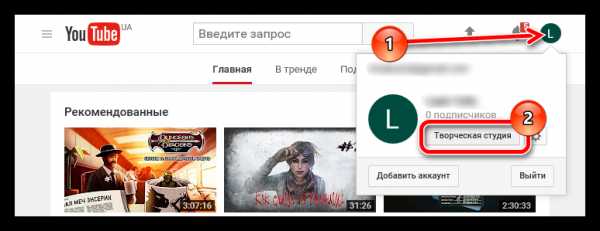
Читайте также: Как зарегистрироваться в Ютубе
Вот вы и на месте, переходим к решению поставленной задачи.
- Вам необходимо войти в менеджер видео. Для этого на боковой панели сначала нажмите на «Менеджер видео», а затем в открывшемся списке выберите пункт «Видео».
- Именно в этом разделе будут находиться все ваши видеоролики, которые были когда-либо добавлены. Для того, чтобы удалить видео, вам нужно произвести всего два простых действия – нажать на стрелочку рядом с кнопкой «Изменить» и в списке выбрать «Удалить».
- Как только вы это сделаете, появится окошко, в котором вы должны подтвердить свои действия. Если все верно и вы действительно хотите избавиться от видео, то нажимайте кнопку «Да».
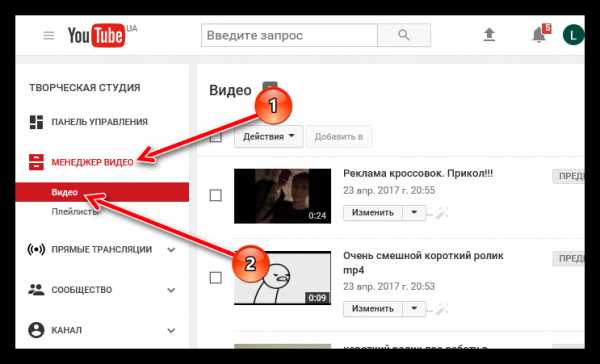
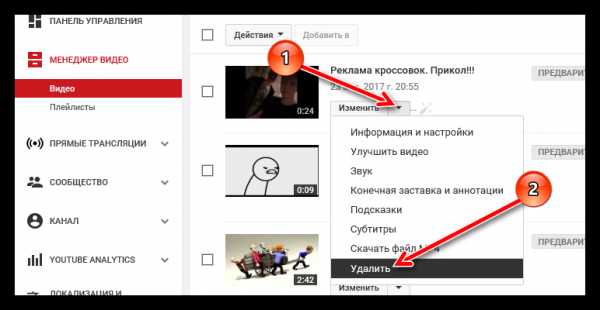
После этого ваш ролик будет удален как с канала, так и со всего Ютуба, об этом свидетельствует надпись: «Видео удалены». Конечно, кто-то мог его скачать и перезалить на другом аккаунте.
Способ 2: Использование Панели управления
Выше было рассмотрен вариант удаления ролика из раздела «Менеджер видео», но это не единственный раздел, в котором можно провернуть данные манипуляции.
Как только вы входите в свою творческую студию, то вы попадаете в «Панель управления». Грубо говоря, в этом разделе будет отображаться вся важная информация о вашем канале и небольшая статистика, хотя вы сами можете видоизменять и заменять элементы интерфейса данного раздела.
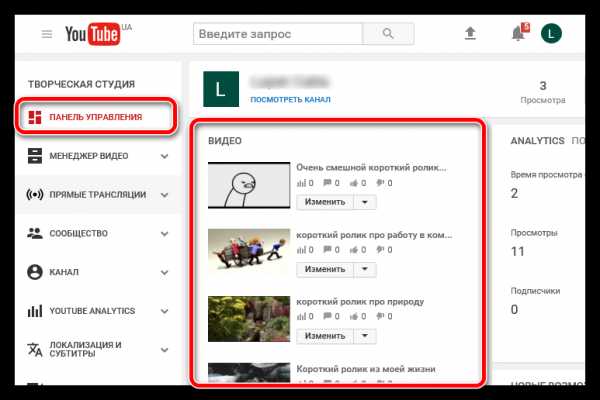
Именно о том, как изменять раздел «ВИДЕО», о котором будет идти речь чуть ниже, стоит упомянуть прямо сейчас. Ведь его можно настроить так, чтобы отображалось больше видеороликов (до 20). Это в разы облегчит взаимодействие со всеми записями. Делается это очень просто.
- Первым делом вам необходимо нажать на значок шестеренки в верхней правой части.
- А затем, в выпадающем списке «Количество элементов», выбрать нужное вам значение.
- После выбора остается лишь нажать кнопку «Сохранить».
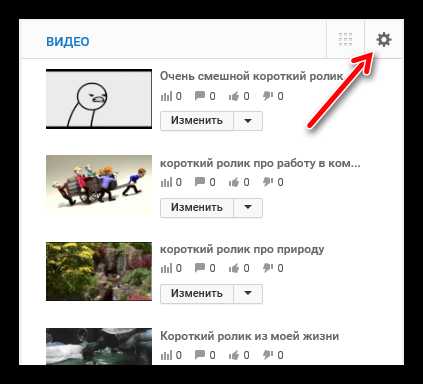
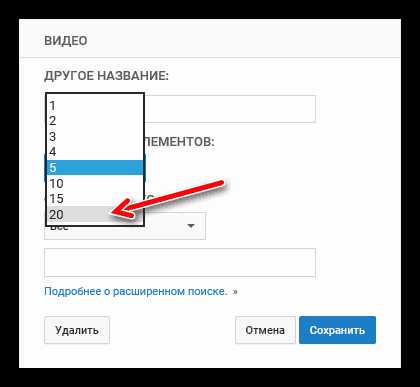
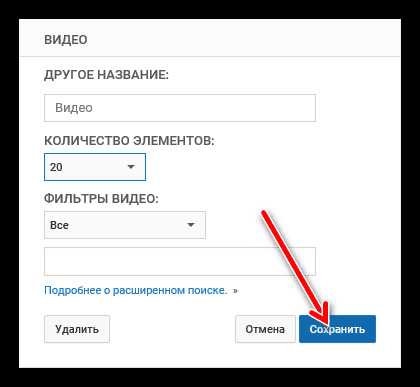
После этого вы сразу заметите изменения – роликов стало больше, если, конечно, их у вас и было больше трех. Также обратите внимание на надпись: «Просмотреть все», которая находится под всем списком видео. Нажав по ней, вы перейдете в раздел «Видео», о котором велась речь в самом начале статьи.
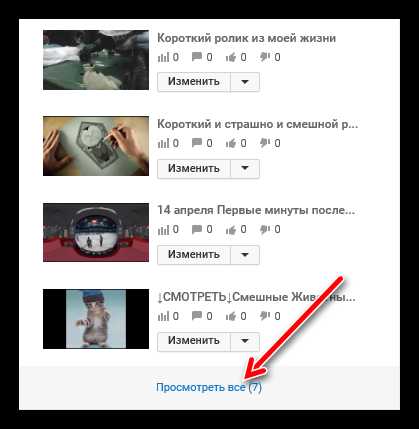
Итак, в панели управления, есть небольшая область под названием «ВИДЕО» — это аналог раздела «Видео», о котором велась речь ранее. Следовательно, в этой области вы тоже можете удалить видеозапись, причем таким же способом – нажав на стрелочку рядом с кнопкой «Изменить» и выбрав пункт «Удалить».
Способ 3: Выборочное удаление
Нельзя не отметить, что удалять видео по вышеизложенным указаниям очень неудобно, если вам необходимо избавиться от большого количества контента. Но конечно же, разработчики Ютуба об этом также позаботились и добавили возможность выборочного удаления записей.
Делается это проще простого, но возможность появляется лишь в разделе «Видео». Вам необходимо изначально выделить ролик. Чтобы это сделать, поставьте галочку рядом с ним.
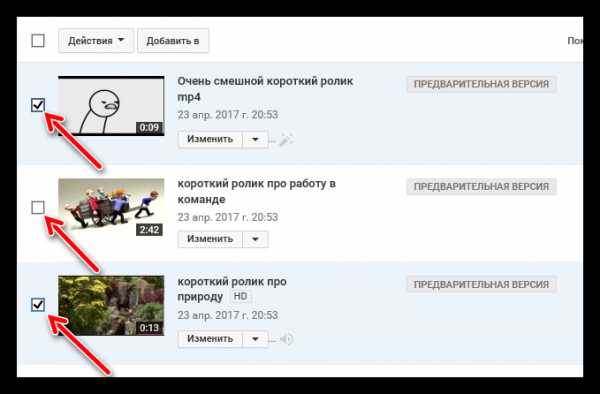
После того, как вы выделили все записи, от которых вы решили избавится, вам нужно открыть выпадающий список «Действия» и выбрать в нем пункт «Удалить».
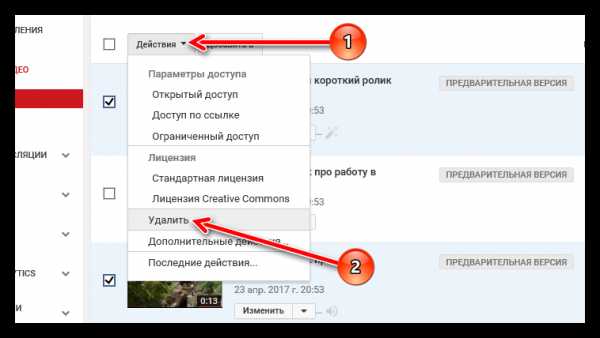
После проделанных манипуляций выделенные ролики исчезнут из вашего списка.
Вы также можете избавиться от всех материалов сразу, для этого мгновенно их все выделите с помощью установленной галочки рядом со списком «Действия». Ну а далее повторите манипуляции – откройте список, и нажмите «Удалить».
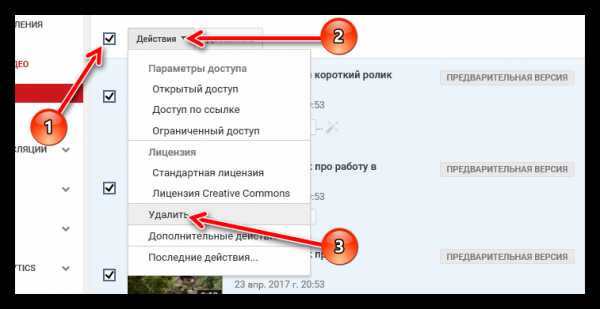
Способ 4: С помощью мобильного устройства
Как утверждает статистика Ютуба, пользователей, которые пользуются мобильным приложением с одноименным названием, с каждым днем становится все больше и больше. Поэтому кто-то да задастся вопросом, как удалить видеоролик с аккаунта используя мобильное устройство. А сделать это очень просто.
Скачать YouTube на Android
Скачать YouTube на iOS
- Для начала вам необходимо с главной страницы перейти на вкладку «Аккаунт».
- В ней перейти в раздел «Мои видео».
- И, определившись с тем, какую запись вы будете удалять, нажать рядом с ней на вертикальное троеточие, символизирующее дополнительные функции, и выбрать из списка пункт «Удалить».
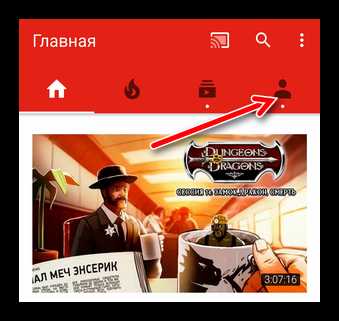
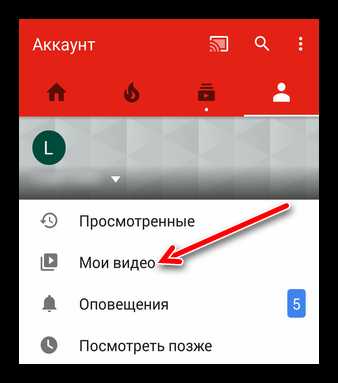
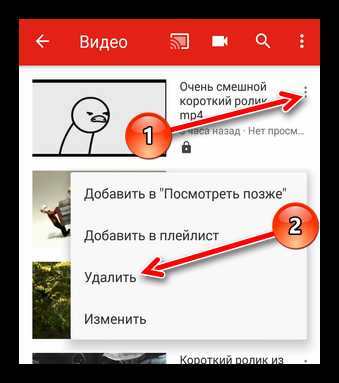
После нажатия у вас спросят, точно ли вы хотите удалить ролик со своего канала, и если это так на самом деле, то нажимайте «ОК».
Поиск видео
Если на вашем канале находится очень много видеозаписей, то нахождение того, что нужно удалить может затянуться. В этом случае на помощь вам может прийти поиск.
Поисковая строка по вашим материалам находится непосредственно в разделе «Видео», в верхней правой части.

Есть два варианта использования данной строки: простой и расширенный. При простом, вам необходимо ввести название ролика или же какое-то слово из описания, после чего нажать кнопку с увеличительным стеклом.
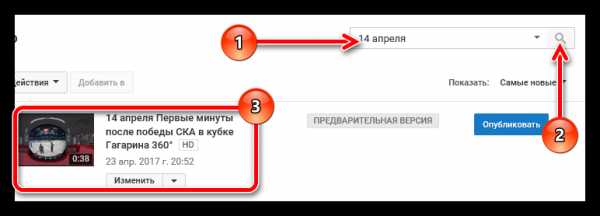
При расширенном поиске, вы можете задать кучу параметров, которые позволят найти точный ролик из всего списка, каким бы большим он у вас ни был. Вызывается же расширенный поиск при нажатии на стрелочку, направленную вниз.
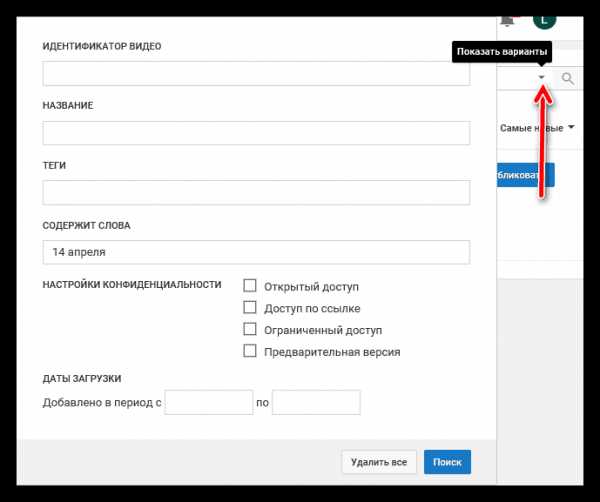
В появившемся окне вы можете указать отличительные черты видео:
- идентификатор;
- теги;
- наименование;
- содержащиеся в нем слова;
- совершить поиск по типу конфиденциальности;
- искать по временному периоду добавления.
Как видно, данный способ дает вам возможность отыскать необходимое видео практически со стопроцентной точностью. Не забудьте лишь после ввода всех параметров нажать кнопку «Поиск».
Важно знать: Функция поиска собственных видеозаписей в мобильном приложении YouTube отсутствует.
Заключение
Как можно заметить, чтобы удалить ролик с Ютуба, используя для этого мобильное устройство, много манипуляций проворачивать не приходится, сделать это удается всего за пару действий. Многие даже отмечают, что взаимодействовать с элементами Ютуба намного проще именно с помощью мобильного, однако на сегодняшний день такое решение не дает полноты возможностей. К сожалению, многие функции в мобильном приложении YouTube неактивные, в отличие от браузерной версии.
Мы рады, что смогли помочь Вам в решении проблемы.Опишите, что у вас не получилось. Наши специалисты постараются ответить максимально быстро.
Помогла ли вам эта статья?
ДА НЕТlumpics.ru
